អេឡិចត្រុងបូក ASA101A កម្មវិធីវិភាគហត្ថលេខាអាណាឡូក

សេចក្តីជូនដំណឹង
រក្សាសិទ្ធិ
© Electron Plus 2018-2024
សៀវភៅណែនាំនេះ (ឬផ្នែកខ្លះនៃសៀវភៅនេះ) មិនអាចផលិតឡើងវិញដោយមធ្យោបាយណាមួយទេ (អេឡិចត្រូនិក ឬរូបថត រួមទាំងការបកប្រែទៅជាភាសាបរទេស) ដោយគ្មានការយល់ព្រមជាលាយលក្ខណ៍អក្សរជាមុន និងកិច្ចព្រមព្រៀងពី Electron Plus ដូចដែលបានកំណត់នៅក្នុងចក្រភពអង់គ្លេស និងច្បាប់រក្សាសិទ្ធិអន្តរជាតិ។
Electron Plus គឺជារចនាប័ទ្មពាណិជ្ជកម្មរបស់ BFRAD Limited ។
លេខផ្នែក
ASA101A_User_Manual.PDF
បញ្ហា
១.១ ខែកុម្ភៈ ឆ្នាំ ២០២៤
ទីតាំង
កំណែចុងក្រោយបំផុតនៃឯកសារនេះអាចរកបាននៅលើរបស់យើង។ webគេហទំព័រ៖ www.electron.plus
បោះពុម្ពផ្សាយដោយ
BFRAD Limited (t/a Electron Plus)
អង្គភាពទី 8 មជ្ឈមណ្ឌលពាណិជ្ជកម្ម Manor Farm
ផ្លូវ Manor
ស្តូតតុន
Suffolk
IP9 2TD
UK
ក្រោយមកទៀតហៅថា Electron Plus
កំណត់ចំណាំ
- យើងឧស្សាហ៍ធ្វើបច្ចុប្បន្នភាពសៀវភៅណែនាំរបស់យើង ហើយបន្ថែមមុខងារ និងការកែលម្អថ្មីៗ ដូចដែលវាមានស្រាប់ សូមប្រាកដថាអ្នកពិនិត្យមើលរបស់យើង។ webគេហទំព័រសម្រាប់កំណែដែលបានធ្វើបច្ចុប្បន្នភាពនៃឯកសារនេះ ជាពិសេសប្រសិនបើការធ្វើបច្ចុប្បន្នភាពកម្មវិធី Electron Plus របស់អ្នក។
- យើងខិតខំប្រឹងប្រែងដើម្បីធានាបាននូវភាពត្រឹមត្រូវនៃខ្លឹមសារនៃសៀវភៅណែនាំនេះ។ ប្រសិនបើអ្នករកឃើញកំហុសណាមួយ មានការណែនាំសម្រាប់ពង្រីកមុខងារ ឬមានអារម្មណ៍ថាយើងអាចកែលម្អខ្លឹមសាររបស់វា សូមទាក់ទងមកយើងខ្ញុំតាមរយៈ support@electron.plus
- ការចម្លង ឬផលិតឯកសារនេះឡើងវិញ ឬផ្នែកណាមួយនៃឯកសារនេះដោយគ្មានការអនុញ្ញាតជាលាយលក្ខណ៍អក្សរពី Electron Plus ត្រូវបានហាមឃាត់យ៉ាងតឹងរ៉ឹង។
ការទទួលស្គាល់ពាណិជ្ជសញ្ញា
Electron Plus ទទួលស្គាល់យ៉ាងពេញលេញ និងទទួលស្គាល់ពាណិជ្ជសញ្ញាណាមួយរបស់អ្នកកាន់ពាណិជ្ជសញ្ញារៀងៗខ្លួន។
វីនដូ TM គឺជាពាណិជ្ជសញ្ញារបស់សាជីវកម្ម Microsoft ។
Transzorb TM គឺជាពាណិជ្ជសញ្ញារបស់ Vishay General Semiconductor, LLC ។
គោលបំណងនៃសៀវភៅដៃ
គោលបំណងនៃសៀវភៅណែនាំនេះគឺដើម្បីឱ្យអ្នកអាចដំឡើង កំណត់រចនាសម្ព័ន្ធ និងដំណើរការរបស់អ្នកដោយសុវត្ថិភាព
ឧបករណ៍ Electron Plus កម្មវិធីដែលពាក់ព័ន្ធ និង/ឬគ្រឿងបន្លាស់។
សូមយកចិត្តទុកដាក់ជាពិសេសចំពោះផ្នែកណាមួយដែលមានសញ្ញាព្រមាន។
ការព្រមានអំពីសុវត្ថិភាព
ការព្រមាន ការប្រុងប្រយ័ត្ន និងកំណត់ចំណាំត្រូវបានសរសេរកូដពណ៌តាមរយៈសៀវភៅណែនាំនេះ។ ទាំងនេះត្រូវបានបែងចែកជាប្រភេទជាច្រើន ហើយត្រូវបានពិពណ៌នាដូចខាងក្រោម៖
ព្រមាន – យកចិត្តទុកដាក់ជាពិសេសចំពោះអ្វីដែលបានសរសេរនៅទីនេះ - នេះគឺសម្រាប់សុវត្ថិភាព និងការការពាររបស់អ្នក ហើយជាព័ត៌មានសំខាន់!
ប្រយ័ត្ន – ការខូចខាតអាចកើតឡើងចំពោះឧបករណ៍របស់អ្នក ឬ DUT ណាមួយ (ឧបករណ៍ដែលកំពុងធ្វើតេស្ត)។
ចំណាំ – អត្ថបទទូទៅដែលមានព័ត៌មាន ឬគន្លឹះមានប្រយោជន៍។
ការចាប់ផ្តើម
តម្រូវការប្រព័ន្ធ
យើងណែនាំយ៉ាងហោចណាស់ប្រព័ន្ធប្រតិបត្តិការ Windows 7 ។ ASA មានទាំង 32 bit និង 64 bit ពី Electron Plus webគេហទំព័រ។
តម្រូវការអប្បបរមាសម្រាប់ការតភ្ជាប់ទៅឧបករណ៍ ASA៖ 1x USB 2.0 ប្រភេទ A (ទូទៅ) សម្រាប់ការតភ្ជាប់ទៅឧបករណ៍នៅកម្រិត 0.5A។
គុណភាពបង្ហាញអេក្រង់យ៉ាងហោចណាស់ 1440(W) x 900(H) វានឹងដំណើរការជាមួយអ្នកដទៃ ប៉ុន្តែអ្នកប្រថុយនឹងធាតុ CONTROL RIBBON មួយចំនួនដែលមើលមិនឃើញ។
អេអេសអេ ប្រើកាតសំឡេងកុំព្យូទ័រសម្រាប់ការជូនដំណឹងផ្សេងៗ ទោះបីជាវានឹងដំណើរការបានត្រឹមត្រូវដោយគ្មានសំឡេងក៏ដោយ។
កំណត់ចំណាំបច្ចេកទេស
យើងសាកល្បង EPIC បង្កើតជាចម្បងលើម៉ាស៊ីន Windows 10/64 bit ជាមួយនឹងម៉ូនីទ័រ 1920×1080។
ទទួលជំនួយ
ជំនួយអាចរកបានតាមអ៊ីមែល៖ support@electron.plus
ប្រសិនបើអ្នកកំពុងជួបប្រទះបញ្ហាជាមួយ EPIC សូមផ្ញើអ៊ីមែលច្បាប់ចម្លងខាងក្រោម files (សូមមើលខាងក្រោម) បានរកឃើញនៅក្នុងថតដំឡើង EPIC រួមជាមួយនឹងការពិពណ៌នាអំពីបញ្ហា។
log.txt
bugreport.txt
វានឹងជួយយើងឱ្យយល់ពីបញ្ហារបស់អ្នក និងផ្តល់នូវការដោះស្រាយកាន់តែរហ័ស។
សេចក្តីផ្តើម
សូមស្វាគមន៍
សូមអបអរសាទរ និងអរគុណចំពោះការទិញផលិតផល Electron Plus ។
សូមចំណាយពេលពីរបីនាទីដើម្បីអានផ្នែក 'មុនពេលអ្នកចាប់ផ្តើម' នៃសៀវភៅណែនាំនេះ ជាពិសេសដោយសារតែការប្រើប្រាស់ផលិតផលនេះខុសអាចបណ្តាលឱ្យខូចវា ឧបករណ៍របស់អ្នកស្ថិតក្នុងការធ្វើតេស្ត ឬអាចធ្វើឱ្យអ្នកមានគ្រោះថ្នាក់។
មុនពេលអ្នកចាប់ផ្តើម
កំណាត់ដែកដែលបានផ្គត់ផ្គង់គឺ SHARP ។ នៅពេលអ្នកបានបញ្ចប់ការប្រើប្រាស់ ASA101A សូមដោះវីសស្ពឺ បង្វែរវាឱ្យមូល ហើយវីសវាឱ្យស្រាលចូលទៅក្នុង ASA101A វិញ។
ត្រូវប្រាកដថា DUT* capacitors និងឧបករណ៍ផ្ទុកថាមពលទាំងអស់ត្រូវបានរំសាយចេញទាំងស្រុង មុនពេលប្រើ ASA101A។
ការភ្ជាប់ SIGNAL ត្រូវបានការពារដោយឧបករណ៍ស្ទីល 'transzorb' ដ៏ធំមួយ ប៉ុន្តែការខូចខាតនឹងកើតឡើង ប្រសិនបើ ASA101A ត្រូវបានដាក់នៅទូទាំង capacitor DCLINK ដែលសាកពេញ។
ការតភ្ជាប់ COMMON ត្រូវបានភ្ជាប់ដោយផ្ទាល់ទៅតួនៃឧបករណ៍ ហើយដូច្នេះ USB 0V និងសែល។
មុនពេលភ្ជាប់ឧបករណ៍របស់អ្នក សូមប្រាកដថាអ្នកបានដំឡើងកម្មវិធីបញ្ជា USB ។
DUT* - ឧបករណ៍កំពុងធ្វើតេស្ត
ថ្មីនៅក្នុងកម្មវិធី
ASA គ្របដណ្តប់ឧបករណ៍ Electron Plus ភាគច្រើន ហើយមិនមែនឧបករណ៍ទាំងអស់ត្រូវបានធ្វើបច្ចុប្បន្នភាពរវាងកំណែទេ៖
វី៣៥
កែកំហុស
ការកែប្រែតូចៗផ្សេងៗគ្នា
វី៣៥
ការផ្លាស់ប្តូរឈ្មោះទៅជា ASA ពី EPIC
កែកំហុស
វី៣៥
កែកំហុស
ASA - ការបន្ថែមនៃរបៀបដោយដៃ
វី៣៥
កែកំហុស
CTL503 – Vgs vs Id (នៅ Vds ថេរ) ត្រូវបានបន្ថែម
CTL503 - ការធ្វើបច្ចុប្បន្នភាពលើការបង្ហាញស្ថានភាព
CTL503 - ការដកប៊ូតុង / មុខងារ DEVTEST ចេញ។
វី៣៥
កែកំហុស
ការបន្ថែមកំណែដែលបានចងក្រងសម្រាប់ប្រព័ន្ធ 32 ប៊ីត
CTL503 បានបន្ថែមទៅ EPIC
ASA200/240 - ការបន្ថែមនៃ SIGNAL/COMMON ដើម្បីកែសម្រួលទំព័រ
វី៣៥
កែកំហុស
SPA100 បានបន្ថែមទៅ EPIC
REF50X បានបន្ថែមទៅ EPIC
វី៣៥
កែកំហុស
លំដាប់នៃការដំឡើង
សូមដំឡើងកម្មវិធី ASA និងកម្មវិធីបញ្ជា USB ដែលពាក់ព័ន្ធ មុនពេលភ្ជាប់ឧបករណ៍របស់អ្នកទៅកុំព្យូទ័រ។
អ្នកមិនចាំបាច់លុបច្បាប់ចម្លងពីមុនរបស់ ASA ទេ ច្បាប់ចម្លងថ្មីនឹងសរសេរជាន់លើឯកសារដែលមានស្រាប់ចាំបាច់ file(ស) "settings.txt" file នឹងត្រូវបានបង្កើតឡើងតែប៉ុណ្ណោះប្រសិនបើវាមិនមានវត្តមាន។
នៅពេលដែល ASA ត្រូវបានចាប់ផ្តើមដំបូង វានឹងបង្កើតចំនួននៃ files (លុះត្រាតែពួកគេនៅទីនោះរួចហើយពីការដំឡើងពីមុន) នៅក្នុងថតដំឡើង។
ប្រសិនបើការអាប់ដេតពី EPIC V21.009 ឬមុននេះ សូមដឹងថាកម្មវិធីថ្មី EXE ត្រូវបានគេហៅថា ASA32.EXE ឬ ASA64.EXE ហើយផ្លូវកាត់ពីមុនប្រហែលជាមិនដំណើរការ ឬនឹងភ្ជាប់ទៅច្បាប់ចម្លងពីមុន។
ការដំឡើងកម្មវិធី
ផលិតផល Electron Plus ទាមទារការភ្ជាប់ USB ទៅកុំព្យូទ័រដែលកំពុងដំណើរការ ASA (កម្មវិធីដែលមានកម្មសិទ្ធិរបស់យើង) ដើម្បីដំណើរការ។
អេអេសអេ ឥឡូវនេះមានកំណែដែលបានចងក្រងពីរ (ចាប់តាំងពីកំណែ 21.010)៖
ASA64 - សម្រាប់ការដំឡើងវីនដូ 64 ប៊ីត និងកុំព្យូទ័រ (យើងសូមណែនាំវា)។
ASA32 - សម្រាប់ម៉ាស៊ីនវីនដូចាស់ 32 ប៊ីត។
អ្នកអាចទាញយកច្បាប់ចម្លងចុងក្រោយរបស់ ASA ដោយឥតគិតថ្លៃពី www.electron.plus/pages/software, ASA កំពុងត្រូវបានកែប្រែជាបន្តបន្ទាប់ជាមួយនឹងមុខងារថ្មីៗ ការអាប់ដេត និងការកែកំហុស។
- ជ្រើសរើសវ៉ារ្យ៉ង់ណាមួយដែលអ្នកចង់ប្រើ សូមបន្តទាញយកវា (ជាធម្មតាដោយចុចពីរដងលើ ZIP file ដាក់ឈ្មោះអ្វីមួយដូចជា៖ Install_ASA24001_64.ZIP)
- បើកឯកសារដែលបានទាញយក file (ជាធម្មតា Windows នឹងស្គាល់ទម្រង់ ZIP ហើយបើក file ហើយបង្ហាញមាតិកាដូចជាថត) ចុចពីរដងលើ EXE file - ជាទូទៅគេហៅថា Install_ASA24001_64.exe)
- អនុវត្តតាមការណែនាំនៅលើអេក្រង់ ដើម្បីបញ្ចប់ការដំឡើង។ មុនពេលចាប់ផ្តើម ASA យើងសូមណែនាំឱ្យដំឡើងកម្មវិធីបញ្ជា USB ណាមួយ សូមមើលផ្នែកបន្ទាប់សម្រាប់ព័ត៌មានលម្អិត។
សៀវភៅណែនាំនេះមិនអាចតំណាងឱ្យលក្ខណៈពិសេស និងរូបថតអេក្រង់ទាន់សម័យបំផុតនោះទេ ប្រសិនបើមានអ្វីមួយមិនច្បាស់លាស់ សូមទាក់ទង support@electron.plus ហើយយើងនឹងព្យាយាមជួយអ្នកភ្លាមៗ។
ការដំឡើងកម្មវិធីបញ្ជា USB
ផលិតផលដែលមាននៅក្នុងឯកសារនេះទាក់ទងជាមួយម៉ាស៊ីនកុំព្យូទ័រតាមរយៈ USB ដោយប្រើស្ពាន FTDI FT230X។
ច្បាប់ចម្លងនៃកម្មវិធីបញ្ជាឧបករណ៍ FTDI ផ្លូវការអាចរកបានពីផ្នែក SOFTWARE របស់យើង។ webគេហទំព័រ (www.electron.plus/pages/software) កម្មវិធីបញ្ជាឧបករណ៍ក៏អាចទាញយកដោយផ្ទាល់ពី FTDI ផងដែរ។ webគេហទំព័រ (www.ftdichip.com/drivers).
ទាញយកកម្មវិធីបញ្ជា FTDI (CDM21228_Setup) បើក ZIP file ហើយដំណើរការ CDM21228_Setup.EXE វានឹងដំឡើងកម្មវិធីបញ្ជា D2XX ចាំបាច់។
វាអាចទៅរួចដែលអ្នកបានដំឡើងកម្មវិធីបញ្ជាឧបករណ៍ FTDI នេះរួចហើយ ប៉ុន្តែយើងនៅតែណែនាំឲ្យធ្វើតាមនីតិវិធីនេះ។
ប្រតិបត្តិការ
ការជ្រើសរើសឧបករណ៍
នៅពេលដែល ASA ត្រូវបានដំឡើងជាលើកដំបូង វានឹងចាប់ផ្តើមដំបូងក្នុងរបៀប ASA100។
ដើម្បីផ្លាស់ប្តូរនេះ៖
ឧបករណ៍ > ផ្លាស់ប្តូរឧបករណ៍ ហើយជ្រើសរើសឧបករណ៍ពិតប្រាកដដែលអ្នកចង់ប្រើ បន្ទាប់មកអ្នកនឹងត្រូវបិទ និងបើក ASA ឡើងវិញដើម្បីឱ្យវាមានប្រសិទ្ធភាព។

កំណត់ចំណាំបច្ចេកទេស
អថេរដែលប្រើក្នុង settings.txt៖ ACTIVE Instrument=ASA100
ឧបករណ៍ភ្ជាប់
ដើម្បីភ្ជាប់ទៅឧបករណ៍ អ្នកអាចប្រើជម្រើសនៅក្នុង MENU ឬប៊ូតុងនៅលើ Control Ribbon។
ឧបករណ៍ > ភ្ជាប់ដើម្បីភ្ជាប់ ឬផ្តាច់ដើម្បីផ្តាច់។

មុនពេលឧបករណ៍ភ្ជាប់ វានឹងពិនិត្យមើលអត្តសញ្ញាណនៅក្នុង FTDI USB Bridge IC សារកំហុសនឹងត្រូវបានបង្ហាញ ប្រសិនបើឧបករណ៍ដែលបានជ្រើសរើសមិនដូចគ្នាទៅនឹងឧបករណ៍ដែលបានភ្ជាប់។
កំណត់ចំណាំបច្ចេកទេស
នៅពេលភ្ជាប់ជោគជ័យ ASA នឹងទាញយកមេគុណនៃការក្រិតតាមខ្នាត file ពី IC ស្ពាន USB ។ បន្ទាប់មក ទាំងនេះត្រូវបានរក្សាទុកក្នុងថត EPIC ជា “ASA_cal.txt”
ពិនិត្យមើលបច្ចុប្បន្នភាព
ម្តងក្នុងមួយថ្ងៃ ASA នឹងពិនិត្យមើលថាតើមានកំណែថ្មីជាងនេះដែរឬទេ។ មុខងារនេះប្រហែលជាត្រូវបានបិទ ឬបើកឡើងវិញនៅទីនេះ៖
ឧបករណ៍ប្រើប្រាស់ > ពិនិត្យមើលបច្ចុប្បន្នភាពប្រចាំថ្ងៃ
ធីកនឹងអនុញ្ញាតឱ្យ EPIC ធ្វើការត្រួតពិនិត្យការអាប់ដេតប្រចាំថ្ងៃ ហើយការធីកនឹងការពារ EPIC ពីការត្រួតពិនិត្យការធ្វើបច្ចុប្បន្នភាពប្រចាំថ្ងៃ។

កំណត់ចំណាំបច្ចេកទេស
នៅក្នុង "settings.txt"៖ ពិនិត្យ Website For Update=1 ឬ 0 កំណត់ថាតើមុខងារនេះត្រូវបានបើក/បិទឬអត់។ កាលបរិច្ឆេទពិនិត្យបច្ចុប្បន្នភាពចុងក្រោយ = 04/11/2021 គឺជាការពន្យល់ដោយខ្លួនឯង។
ប្រសិនបើមុខងារត្រូវបានបើក និងកាលបរិច្ឆេទ <> ថ្ងៃនេះតូច file ហៅថា “version.txt” ត្រូវបានទាញយកពី “http://www.electron.plus/wpcontent/“។ នេះរួមបញ្ចូលទាំងការកែប្រែបច្ចុប្បន្ននៃ EPIC ផងដែរនូវការកែប្រែបច្ចុប្បន្នសម្រាប់ផលិតផលនីមួយៗដែលការផ្លាស់ប្តូរ/ការធ្វើបច្ចុប្បន្នភាពត្រូវបានធ្វើឡើង។
ខ្សែបូគ្រប់គ្រង
Control Ribbon មានមុខងារភាគច្រើនដែលចាំបាច់សម្រាប់ប្រតិបត្តិការរបស់ឧបករណ៍។

ផ្នែកខាងក្រោមគឺជាការពិពណ៌នាអំពីស្ថានភាពឧបករណ៍ ឧបករណ៍បង្កើតហត្ថលេខា ការត្រួតពិនិត្យសាកល្បង និងការត្រួតពិនិត្យកែសម្រួល និងមុខងាររបស់ពួកគេ
ស្ថានភាពឧបករណ៍
ប៊ូតុងភ្ជាប់ឡើងវិញ/ភ្ជាប់បង្ហាញស្ថានភាពនៃការតភ្ជាប់រវាងឧបករណ៍ និង EPIC៖

ការចុចប៊ូតុងនេះនឹងភ្ជាប់ ឬផ្តាច់ឧបករណ៍ទៅ EPIC។ ប្រសិនបើឧបករណ៍ត្រូវបានផ្តាច់ ស្ថានភាពនៃប៊ូតុងនេះនឹងផ្លាស់ប្តូរដោយស្វ័យប្រវត្តិ។
ខាងក្រោមប៊ូតុងតភ្ជាប់គឺជាការបង្ហាញអត្ថបទដែលបង្ហាញ (ជាធម្មតា) វ៉ុលtage នៃការតភ្ជាប់ USB នៅឯការបញ្ចូលទៅឧបករណ៍។ វាមានប្រយោជន៍ក្នុងការធ្វើរោគវិនិច្ឆ័យបញ្ហាជាមួយខ្សែ USB ឬរន្ធកុំព្យូទ័រ។ វ៉ុលនេះ។tage នឹងធ្លាក់ចុះចំនួនតិចតួចនៅពេលដែលឧបករណ៍កំពុងបង្កើតសញ្ញានៅក្នុងការកំណត់ 100 ohm ។
ម៉ាស៊ីនបង្កើតហត្ថលេខា
ផ្នែកនេះនៃ Control Ribbon ជ្រើសរើសវ៉ុលលទ្ធផលtage ភាពធន់និងភាពញឹកញាប់នៃទម្រង់រលកសាកល្បងដែលបង្កើតឡើងដោយ ASA ។

ការចុចប៊ូតុង V+ ឬ V- នឹងបង្កើនឬបន្ថយទិន្នផលវ៉ុលtage ពីឧបករណ៍នេះគឺនៅក្នុងជំហាននិងជួរពី 0.2Vpk ដល់ 10Vpk ។ ជំហានទាំងនេះគឺ 0.2Vpk, 0.4Vpk, 0.6Vpk, 0.8Vpk, 1Vpk, 2Vpk, 3Vpk, 4Vpk, 5Vpk និង 10Vpk។

ការចុចប៊ូតុង Ohm + ឬ Ohm- នឹងបង្កើន ឬបន្ថយភាពធន់នៃទិន្នផលពីឧបករណ៍នេះ ជាជំហានៗ និងមានចាប់ពី 100 ohms ដល់ 10K ohms (10,000 ohms)។
ជំហានទាំងនេះគឺ 100 ohms, 1K ohms និង 10K ohms ។

ការចុចប៊ូតុង Freq+ ឬ Freq- នឹងបង្កើន ឬបន្ថយប្រេកង់ទិន្នផលរបស់ឧបករណ៍នេះ ជាជំហានៗ និងមានចាប់ពី 10Hz ដល់ 1KHz (1000Hz)។ ជំហានទាំងនេះគឺ 10Hz, 20Hz, 50Hz, 100Hz, 200Hz, 500Hz និង 1KHz ។
វ៉ុលtage ការកំណត់ភាពធន់ និងប្រេកង់ក៏អាចត្រូវបានកំណត់ដោយផ្ទាល់ពីប្រអប់ទម្លាក់ចុះដែលបង្ហាញខាងក្រោម។

ទាំងនេះក៏បង្ហាញពីការកំណត់បច្ចុប្បន្ននៃវ៉ុលtagអ៊ី ភាពធន់ និងប្រេកង់។
ប៊ូតុង A និង B (ដូចបង្ហាញខាងក្រោម) អាចត្រូវបានប្រើដើម្បីចូលប្រើមុខងារដែលចូលចិត្ត ឬប្រើច្រើនបានយ៉ាងរហ័ស។

ប៊ូតុងចុចពីរនៅលើផែនទី ASA101A (មានស្លាក A និង B) ដោយផ្ទាល់ទៅកាន់ប៊ូតុងនៅលើអេក្រង់ទាំងពីរនេះ ហើយនៅពេលចុចប៊ូតុងនៅលើអេក្រង់នឹងទៅជាពណ៌លឿង។
បញ្ជីទម្លាក់ចុះចំនួនពីរខាងក្រោមអាចឱ្យអ្នកប្រើប្រាស់ជ្រើសរើសមុខងារដែលភ្ជាប់ជាមួយប៊ូតុងនីមួយៗ (បញ្ជីដែលបង្ហាញខាងក្រោម ដោយមានប៊ូតុង A ដែលត្រូវបានកំណត់ទៅប្រេកង់វដ្ត)៖

មុខងារវដ្ត (ឧ. ប្រេកង់វដ្ត) នឹងឡើងមុខងារដែលពាក់ព័ន្ធ និង 'វិលជុំ' ទៅការកំណត់អប្បបរមា (ឧ. 200Hz, 500Hz, 1KHz, 10Hz, 20Hz….) មុខងារនេះមានប្រយោជន៍ប្រសិនបើអ្នកប្រហែលជាកំពុងសាកល្បង capacitor អេឡិចត្រូលីត និង គ្រាន់តែចង់កំណត់ប៊ូតុងមួយដើម្បីស្វែងរកហត្ថលេខាដ៏ល្អបំផុត។
ការធ្វើតេស្ត +1 / -1 នឹងបង្កើន ឬបន្ថយចំនួនតេស្ត (ស្មើនឹងការចុចព្រួញឆ្វេង/ស្តាំក្រោមការត្រួតពិនិត្យតេស្ត។
GOOD/CAPTURE និង BAD គឺស្មើនឹងប៊ូតុងដែលមានឈ្មោះដូចគ្នានៅក្រោម Test Controls។
FREEZE/THAW បច្ចុប្បន្នមិនមានមុខងារនៅក្នុង EPIC 20.012 ទេ។
ចំណាំ
1Vpk មានន័យថាទិន្នផលវ៉ុលtage នៃឧបករណ៍មានវ៉ុលខ្ពស់បំផុតtage នៃ +/-1Vpk នេះនឹងស្មើនឹង 2Vpk-pk (ពីកំពូលដល់កំពូល) ឬ 0.707Vrms ។
ការត្រួតពិនិត្យការសាកល្បង
Pin/record ដែលបានជ្រើសរើសគឺត្រូវបានបង្កើន/បន្ថយដោយដៃ (ដោយប្រើប៊ូតុងខាងក្រោម) ឬកម្រិតខ្ពស់ដោយស្វ័យប្រវត្តិ (នៅពេលនៅក្នុង Auto Test, Auto Capture ឬ Single Capture)។

ប៊ូតុងទាំងនេះ (ខាងលើ) នឹងបង្កើន/បន្ថយតាមរយៈ Pin/records នីមួយៗ – ការប្រើប្រាស់វត្ថុបញ្ជាខាងក្រោមនឹងបង្កើន/បន្ថយតាមរយៈសមាសធាតុទាំងមូលក្នុងពេលតែមួយ។

រំលងត្រង់ទៅកំណត់ត្រា* ទីមួយ ឬចុចប៊ូតុងចុងក្រោយមួយខាងក្រោម។

នៅពេលប្តូរទៅកំណត់ត្រាផ្សេង ឧបករណ៍បញ្ចេញវ៉ុលtagការកំណត់ e/resistance/frequency ត្រូវបានកំណត់ដោយស្វ័យប្រវត្តិចំពោះកំណត់ត្រាថ្មី (ប្រសិនបើហត្ថលេខាមាសត្រូវបានចាប់យក ប្រសិនបើគ្មានហត្ថលេខាណាមួយត្រូវបានចាប់យក ពួកវានៅតែដូចពីមុន)។ មុខងារនេះត្រូវបានបើកតាមលំនាំដើម (សូមមើលខាងក្រោម) ដោះធីកប្រអប់ដើម្បីបិទ។
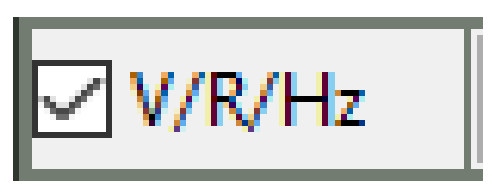
ដើម្បីលុបហត្ថលេខា DUT ទាំងអស់ (ល្អ និងអាក្រក់) ហើយកំណត់ឡើងវិញទៅកំណត់ត្រាដំបូង សូមចុចប៊ូតុងខាងក្រោម។ មុនពេលកំណត់ឡើងវិញ បង្អួចលេចឡើងនឹងត្រូវបានសួរថាតើអ្នកពិតជាចង់ធ្វើវាឬអត់។
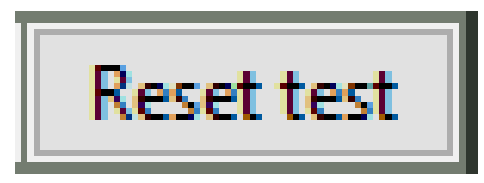
មុខងារខាងលើនឹងមិនកំណត់ហត្ថលេខាមាសដែលបានថតឡើងវិញទេ (ត្រូវប្រាកដថាអ្នករក្សាទុក .EPT file នៅចន្លោះពេលទៀងទាត់) ។
ចំណាំ
ការអណ្តែតកណ្ដុរលើប៊ូតុងណាមួយខាងលើនឹងបង្ហាញការពិពណ៌នាអត្ថបទតូចមួយនៃមុខងារប៊ូតុង។
ចំណាំ
* កំណត់ត្រាដែលអាចប្រើបានដំបូងគឺលេខ 2 ព្រោះកំណត់ត្រាលេខ 1 ត្រូវបានបម្រុងទុកសម្រាប់មុខងារផ្សេងទៀត (ជាប្រវត្តិសាស្ត្រ) ។
ក្នុងអំឡុងពេលធ្វើតេស្ត, ភាគរយtage នៃម្ជុលដែលសាកល្បង GOOD និង BAD ត្រូវបានគណនា និងបង្ហាញ (សូមមើលរូបភាពខាងក្រោម)។

ប៊ូតុង GOOD និង BAD (ខាងលើ) នឹងសម្គាល់កំណត់ត្រានីមួយៗថា GOOD ឬ BAD - ជាធម្មតាវាត្រូវបានប្រើនៅពេលបដិសេធលទ្ធផលហត្ថលេខាដែលបានសាកល្បងដោយស្វ័យប្រវត្តិ។
ប៊ូតុងបន្ទាប់មានមុខងារផ្សេងៗគ្នាជាច្រើន អាស្រ័យលើរបៀបដែលកំពុងត្រូវបានប្រើប្រាស់។ ស្ថានភាពលំនាំដើមគឺការធ្វើតេស្តដោយដៃ (ប្រើប៊ូតុង GOOD/BAD ដើម្បីចុះឈ្មោះលទ្ធផលនៃការធ្វើតេស្តហត្ថលេខា) ការចុចប៊ូតុង (ខាងក្រោម) នឹងចាប់ផ្តើមការសាកល្បងដោយស្វ័យប្រវត្តិ (AUTO TEST) នៅ Pin/record បច្ចុប្បន្ន៖

នៅពេលការសាកល្បងស្វ័យប្រវត្តិកំពុងដំណើរការ ប៊ូតុងនឹងបង្ហាញការធ្វើតេស្តកំពុងដំណើរការ (សូមមើលខាងក្រោម)។ ការចុចប៊ូតុងនឹងបញ្ឈប់ការធ្វើតេស្តដោយស្វ័យប្រវត្តិ។ ការធ្វើតេស្តអាចបន្តដោយចុចប៊ូតុងម្តងទៀត។

ប្រសិនបើប្រអប់ធីក Edit/Capture Signature (សូមមើល Edit Controls) ត្រូវបានគូស នោះមុខងារថតត្រូវបានជ្រើសរើស ហើយឥឡូវនេះនឹងមានប៊ូតុងពីរ (សូមមើលខាងក្រោម) ជំនួសឱ្យប៊ូតុងបីពីមុន៖

ប៊ូតុង SINGLE CAPTURE នឹងចាប់យកហត្ថលេខាផ្ទាល់ ហើយវាត្រូវបានភ្ជាប់ជាមួយលេខtage/resistance/frequency settings ហើយរក្សាទុកវាជា Golden Signature សម្រាប់ Pin/record នោះ នៅពេលដែលធ្វើរួច វានឹងបន្តទៅ Pin/record បន្ទាប់ដោយស្វ័យប្រវត្តិ (រួចរាល់សម្រាប់ការថតមួយផ្សេងទៀត)។
ប៊ូតុងចាប់យកដោយស្វ័យប្រវត្តិនឹងចាប់ផ្តើមការចាប់យកហត្ថលេខាមាសដោយស្វ័យប្រវត្តិ (សូមមើលការចាប់យកដោយស្វ័យប្រវត្តិ)។ នៅពេល AUTO CAPTURE កំពុងដំណើរការ ប៊ូតុងនឹងមើលទៅដូច៖

ការចុចប៊ូតុង CAPT IN PROGRESS នឹងបញ្ឈប់ការចាប់យកដោយស្វ័យប្រវត្តិ។
កែសម្រួលការគ្រប់គ្រង
លក្ខខណ្ឌលំនាំដើមគឺការសាកល្បងដោយដៃ (កែសម្រួល/ចាប់យកហត្ថលេខាមិនត្រូវបានធីក)។

ដើម្បីចូលទៅក្នុងរបៀបចាប់យកហត្ថលេខា ធីកប្រអប់ (សូមមើលខាងក្រោម)។

ការចុចប៊ូតុងកែសម្រួល/បន្ថែមកំណត់ត្រា (សូមមើលខាងលើ) នឹងបើកបង្អួចថ្មីមួយ (សូមមើល កែសម្រួល/បន្ថែមកំណត់ត្រា និងរូបភាព)។
Views
មានច្រើន'view' ការកំណត់រចនាសម្ព័ន្ធដែលអាចជ្រើសរើសបាន។ ជាញឹកញាប់អ្នកប្រើប្រាស់នឹងចូលចិត្តរចនាប័ទ្មមួយ (ការស្រាវជ្រាវបានបង្ហាញថាវាជា: 2 mini-scopes + PCB + TestTree + BadTree) ទោះជាយ៉ាងណាក៏ដោយយើងលើកទឹកចិត្តឱ្យសាកល្បងជំនួស 'views' ដូចដែលពួកវាអាចសមនឹងការសាកល្បងរបស់អ្នក។
ដើម្បីជ្រើសរើសផ្សេង view៖ DISPLAY > VIEW
ជម្រើសត្រូវបានបង្ហាញខាងក្រោម - នៅលើទំព័រខាងក្រោមគឺឧamples នៃ Pin/record ដូចគ្នា (41/127) viewed នៅក្នុងការកំណត់រចនាសម្ព័ន្ធផ្សេងគ្នា។

វិសាលភាពខ្នាតតូចមានប្រយោជន៍ក្នុងការមើលការធ្វើតេស្តមុន ឬការធ្វើតេស្តបន្ទាប់។

ការ៉េដែលមានពណ៌នៅជ្រុងកំពូលឆ្វេងនៃវិសាលភាពតូចគឺជាស្ថានភាពសាកល្បងនៃ Pin/record ហើយធ្វើតាមអនុសញ្ញា៖
បៃតង - ហត្ថលេខាល្អ ក្រហម - ហត្ថលេខាអាក្រក់ លឿង - មិនបានសាកល្បង (មិនមានហត្ថលេខា DUT ត្រូវបានចាប់យក) PINK - មិនមានហត្ថលេខាមាសត្រូវបានកត់ត្រានៅឡើយទេ។
9 វិសាលភាពតូច
វិសាលភាពតូចកណ្តាលនៃលេខ 9 គឺជា Pin/record បច្ចុប្បន្ន (រូបភាពដូចគ្នានឹងវិសាលភាពចម្បង)។
ការចុចលើវិសាលភាពតូចណាមួយនឹងជ្រើសរើស Pin/record នោះជារូបភាពវិសាលភាពចម្បង។

6 វិសាលភាពតូច + TestTree
វិសាលភាពតូចកណ្តាលខាងស្តាំនៃ 6 គឺជា Pin/record បច្ចុប្បន្ន (រូបភាពដូចគ្នានឹងវិសាលភាពចម្បង)។
ការចុចលើវិសាលភាពតូចណាមួយ ឬចំណុច TestTree នឹងជ្រើសរើស Pin/record នោះជារូបភាពវិសាលភាពចម្បង។

3 វិសាលភាពតូច + TestTree
វិសាលភាពតូចកណ្តាលនៃលេខ 3 គឺជា Pin/record បច្ចុប្បន្ន (រូបភាពដូចគ្នានឹងវិសាលភាពចម្បង)។
ការចុចលើវិសាលភាពតូចណាមួយ ឬចំណុច TestTree នឹងជ្រើសរើស Pin/record នោះជារូបភាពវិសាលភាពចម្បង។

3 វិសាលភាពតូច + TestTree + BadTree
វិសាលភាពតូចកណ្តាលនៃលេខ 3 គឺជា Pin/record បច្ចុប្បន្ន (រូបភាពដូចគ្នានឹងវិសាលភាពចម្បង)។
ការចុចលើវិសាលភាពតូចណាមួយ ចំណុច TestTree ឬ BadTree នឹងជ្រើសរើស Pin/record នោះជារូបភាពវិសាលភាពចម្បង។

3 វិសាលភាពតូច + PCB
វិសាលភាពតូចកណ្តាលនៃ 3 គឺជា Pin/record បច្ចុប្បន្ន (រូបភាពដូចគ្នានឹងវិសាលភាពចម្បង)។
ការចុចលើវិសាលភាពតូច ឬចំណុចសាកល្បងណាមួយ (នៅលើរូបភាព PCB) នឹងជ្រើសរើស Pin/record នោះជារូបភាពវិសាលភាពចម្បង។

3 វិសាលភាពតូច + PCB + TestTree
វិសាលភាពតូចកណ្តាលនៃ 3 គឺជា Pin/record បច្ចុប្បន្ន (រូបភាពដូចគ្នានឹងវិសាលភាពចម្បង)។ ការចុចលើវិសាលភាពតូចណាមួយ ចំណុច TestTree ឬចំណុចសាកល្បង (នៅលើរូបភាព PCB) នឹងជ្រើសរើស Pin/record នោះជារូបភាពវិសាលភាពចម្បង។

ការចុចលើផ្ទៃណាមួយនៃរូបភាព PCB (ប៉ុន្តែមិនមែននៅលើចំណុចសាកល្បងទេ) នឹងបិទ/បើករូបភាពពីរូបភាពដែលបានជ្រើសរើស view ចំពោះរូបភាព PCB និងខាងក្រោយទាំងមូល – មុខងារនេះមានប្រយោជន៍ប្រសិនបើអ្នកត្រូវការមើលកន្លែងដែលអ្នកស្ថិតនៅលើក្តារធំជាង។
វិសាលភាពតូចចំនួន 2 + PCB + TestTree + BadTree
វិសាលភាពតូចខាងឆ្វេងបង្ហាញ Pin/record មុន ហើយវិសាលភាពតូចខាងស្តាំបង្ហាញ Pin/record បន្ទាប់។ ការចុចលើវិសាលភាពតូចណាមួយ ពិន្ទុ TestTree ចំណុច BadTree ឬចំណុចសាកល្បង (នៅលើរូបភាព PCB) នឹងជ្រើសរើស Pin/record នោះជារូបភាពវិសាលភាពចម្បង។

2 វិសាលភាពតូច + PCB + TestTree
វិសាលភាពតូចខាងឆ្វេងបង្ហាញ Pin/record មុន ហើយវិសាលភាពតូចខាងស្តាំបង្ហាញ Pin/record បន្ទាប់។ ការចុចលើវិសាលភាពតូចណាមួយ ចំណុច TestTree ឬចំណុចសាកល្បង (នៅលើរូបភាព PCB) នឹងជ្រើសរើស Pin/record នោះជារូបភាពវិសាលភាពចម្បង។

ការចុចលើផ្ទៃណាមួយនៃរូបភាព PCB (ប៉ុន្តែមិនមែននៅលើចំណុចសាកល្បងទេ) នឹងបិទ/បើករូបភាពពីរូបភាពដែលបានជ្រើសរើស view ចំពោះរូបភាព PCB និងខាងក្រោយទាំងមូល – មុខងារនេះមានប្រយោជន៍ប្រសិនបើអ្នកត្រូវការមើលកន្លែងដែលអ្នកស្ថិតនៅលើក្តារធំជាង។
1 mini-scope + TestTree + BadTree
វិសាលភាពតូចបង្ហាញ Pin/record ពីមុន។ ការចុចលើវិសាលភាពតូច ចំនុច TestTree ចំនុច BadTree ឬចំនុចសាកល្បង (នៅលើរូបភាព PCB) នឹងជ្រើសរើស Pin/record នោះជារូបភាពវិសាលភាពចម្បង។

PCB
ការចុចលើចំណុចសាកល្បង (នៅលើរូបភាព PCB) នឹងជ្រើសរើស Pin/record នោះជារូបភាពវិសាលភាពចម្បង។

ការចុចលើផ្ទៃណាមួយនៃរូបភាព PCB (ប៉ុន្តែមិនមែននៅលើចំណុចសាកល្បងទេ) នឹងបិទ/បើករូបភាពពីរូបភាពដែលបានជ្រើសរើស view ចំពោះរូបភាព PCB និងខាងក្រោយទាំងមូល – មុខងារនេះមានប្រយោជន៍ប្រសិនបើអ្នកត្រូវការមើលកន្លែងដែលអ្នកស្ថិតនៅលើក្តារធំជាង។
ការដំឡើងការធ្វើតេស្ត
ការបង្កើតការធ្វើតេស្តថ្មី។ file
ដើម្បីរៀបចំការធ្វើតេស្តថ្មី អ្នកត្រូវតែបង្កើតថ្មីជាមុនសិន file:
FILE > ថ្មី។
ជ្រើសរើសទីតាំង និងឈ្មោះសម្រាប់ការធ្វើតេស្ត។ នេះ។ file ផ្នែកបន្ថែមគឺ .ept ហើយនឹងត្រូវបានបន្ថែមដោយស្វ័យប្រវត្តិនៅពេលដែល file ត្រូវបានរក្សាទុក។

ម្តង file ត្រូវបានរក្សាទុកវានឹងត្រូវបានផ្ទុក/ប្រើដោយស្វ័យប្រវត្តិដោយកម្មវិធី។ នេះ។ file ឈ្មោះ និងផ្លូវនឹងត្រូវបានបង្ហាញនៅផ្នែកខាងលើនៃរូបភាពវិសាលភាពមេ។
ចំណាំ
.ept files គឺសំខាន់ CSV (អថេរបំបែកដោយសញ្ញាក្បៀស) សៀវភៅបញ្ជីដែលបានធ្វើទ្រង់ទ្រាយ។ សញ្ញាក្បៀសក្នុងវាលអត្ថបទត្រូវបានប្តូរដោយស្វ័យប្រវត្តិជាមួយនឹងនិមិត្តសញ្ញា £ ។
ការបន្ថែមរូបភាព
រូបភាពមួយ ឬច្រើនអាចត្រូវបានបន្ថែមទៅការសាកល្បង file. ចុច
ការគាំទ្រអតិថិជន
រក្សាសិទ្ធិ © 2018-2024 Electron Plus ។ រក្សារសិទ្ធគ្រប់យ៉ាង។
www.electron.plus

ឯកសារ/ធនធាន
 |
អេឡិចត្រុងបូក ASA101A កម្មវិធីវិភាគហត្ថលេខាអាណាឡូក [pdf] សៀវភៅណែនាំអ្នកប្រើប្រាស់ កម្មវិធីវិភាគហត្ថលេខាអាណាឡូក ASA101A, ASA101A, កម្មវិធីវិភាគហត្ថលេខាអាណាឡូក, កម្មវិធីវិភាគហត្ថលេខា, កម្មវិធីវិភាគ, កម្មវិធី |



